电脑音响的线怎么插 台式电脑音响线接法
更新时间:2024-05-08 13:46:40作者:xtyang
在使用台式电脑时,连接音响线是非常重要的一步,正确的连接方式不仅可以保证音质的清晰和稳定,还可以充分发挥音响设备的效果。一般来说台式电脑音响线的接法分为两种:使用耳机插孔和使用USB接口。接下来我们将详细介绍这两种连接方式的步骤和注意事项,帮助大家更好地享受音乐和影音娱乐的乐趣。
具体步骤:
1.我们看到音响设备自带有两个插口,一个是USB插头,一个是金属插头,如图。

2.我们现在找到主机的后面,有三个圆形插口。其中中间的嫩绿色插口就是音频输出的插口,如图。

3.我们现在把圆形插头,插在中间圆形插口上,如图。

4.另外把USB插口插在主机后面任意一个USB插口上,如图。
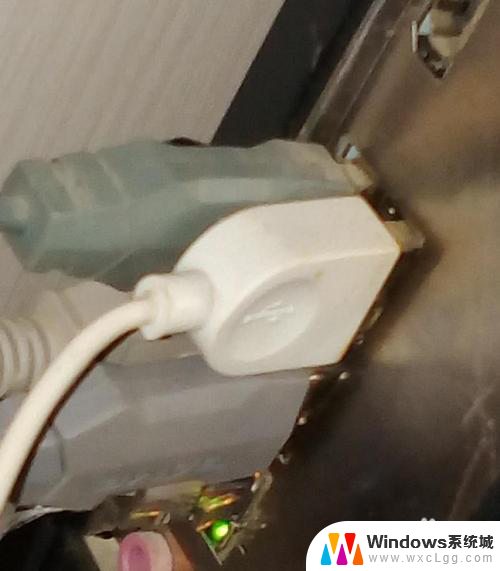
5.现在我们回到显示器前,会看到有提示。选择输入设备类型,我们选择前喇叭,点击确定。
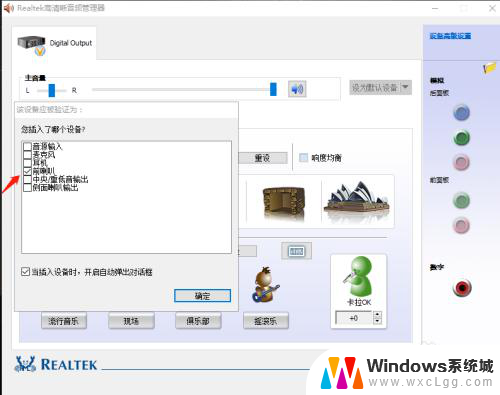
6.接着设置音响效果,然后点击确定,如图。
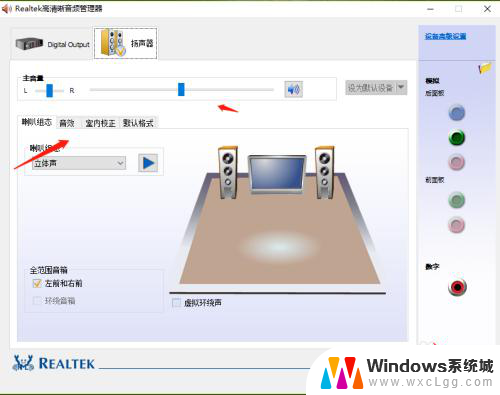
7.最后我们打开音响开关,看到音响设备已灯已经亮了。并且可以正常输出声音了,如图。

8.并且我们可以在在电脑硬件设备里看到音响设备,如图。
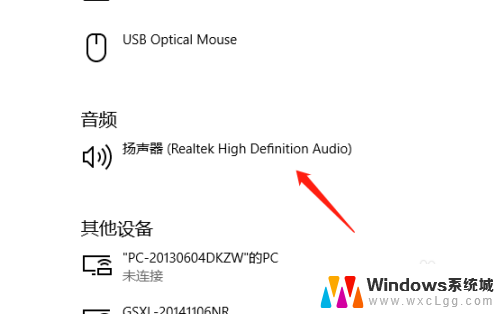
以上就是电脑音响的线路连接方法的全部内容,有需要的用户可以按照我的步骤进行操作,希望对大家有所帮助。















